Når du lager interaktive videoer, lar en webkameraopptaker deg enkelt vise ansiktsuttrykkene dine. De fleste bruker i dag bærbare datamaskiner med innebygde webkameraer, disse datamaskinene mangler ofte programvaren som trengs for å utnytte webkamera-videoopptakeren fullt ut. Ved slutten av denne artikkelen vil du ha bestemt deg for den beste webkamera opptaker for deg fordi denne artikkelen vil gå over den beste og mest brukte webkameraopptaksprogramvaren for Windows og Mac.
Del 1. Beste webkameraopptaker for å ta opp webkameravideoer på Windows og Mac
1. AVAide skjermopptaker

AVAide skjermopptaker er en fantastisk, brukervennlig webkameraopptaker som er tilgjengelig for både Windows og Mac. Brukere vil kunne ta opp hele skjermen eller en bestemt region på skjermen ved hjelp av dette opptaksverktøyet. Du kan ta opp dataskjermer, livestreame videoer og gjøre en rekke andre ting. Med denne kraftige skjermopptakeren kan du også lagre et skjermbilde på din Mac eller Windows. I tillegg er en alt-i-ett HD-opptaksløsning for møter, spill, telefonsamtaler, filmer og andre aktiviteter tilgjengelig. Til tross for dette kan den ta opp lyd, musikk og voiceovers uten tap.

PRØV DEN GRATIS For Windows 7 eller nyere
 Sikker nedlasting
Sikker nedlasting
PRØV DEN GRATIS For Mac OS X 10.13 eller nyere
 Sikker nedlasting
Sikker nedlasting- Fordeler
- Høyytelses webkamera-opptaker, skjermopptaker og lydopptaker.
- Med noen få museklikk kan den ta opp FaceTime-samtaler, videoer, møter osv.
- Det fungerer med Windows og macOS.
- Ulemper
- Verktøyet må lastes ned først.
2. Aktivt webkamera
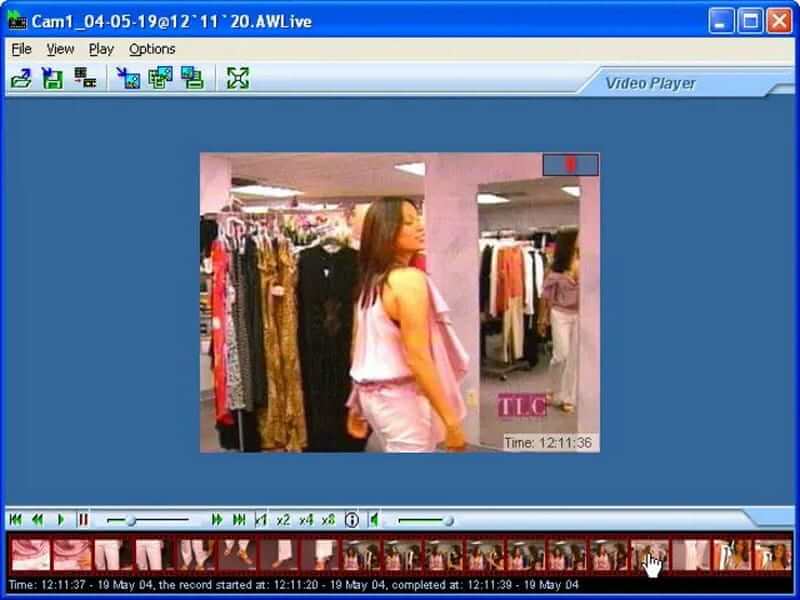
Denne webkameraopptakeren kan ta opp videoer med 30 bilder per sekund fra nesten alle relevante enheter, for eksempel et videokamera, IP-kamera eller webkamera. Den kan ta opp og kringkaste fra et uendelig antall kameraer samtidig. Som et resultat er kameraopptakeren en av de mest tilpasningsdyktige applikasjonene i sin klasse, siden den kan brukes til overvåking i både kommersielle og boligmiljøer.
- Fordeler
- Den kan ta opp og kringkaste fra flere kameraer samtidig.
- Den bruker HTTP-serveren, slik at alle autoriserte brukere kan se gjennom opptakene etter behov.
- Ulemper
- Den bruker HTTP-serveren, slik at alle autoriserte brukere kan se gjennom opptakene etter behov.
- Oppsettet kan være komplisert for noen ikke-tekniske brukere.
3. Bandicam Webcam Recorder
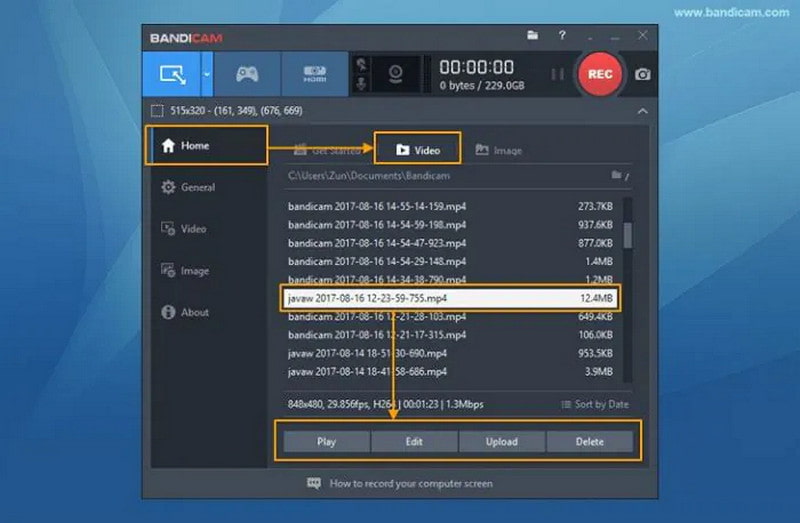
Denne webkameraopptakeren er et av de mest populære skjermopptaksprogrammene. Det er enkelt å ta opp en skjerm med et bandikam. Bandicams skjermopptak og brukergrensesnitt er begge utmerket. Den kan ta opp video fra videoopptakskort, USB-kameraer, videokameraer og andre enheter, noe som gjør den egnet for hjemmebruk og profesjonell bruk.
- Fordeler
- Den lar deg laste opp innspilte videoer direkte til YouTube-kanalen din.
- Den lar deg fange Xbox One-spill på datamaskinen din.
- Ulemper
- Det er en kostnad forbundet med videokameraet.
- Spesifikk maskinvare må være til stede i datamaskinen for å kunne utnytte alle funksjonene fullt ut.
4. Free2X Webcam Recorder
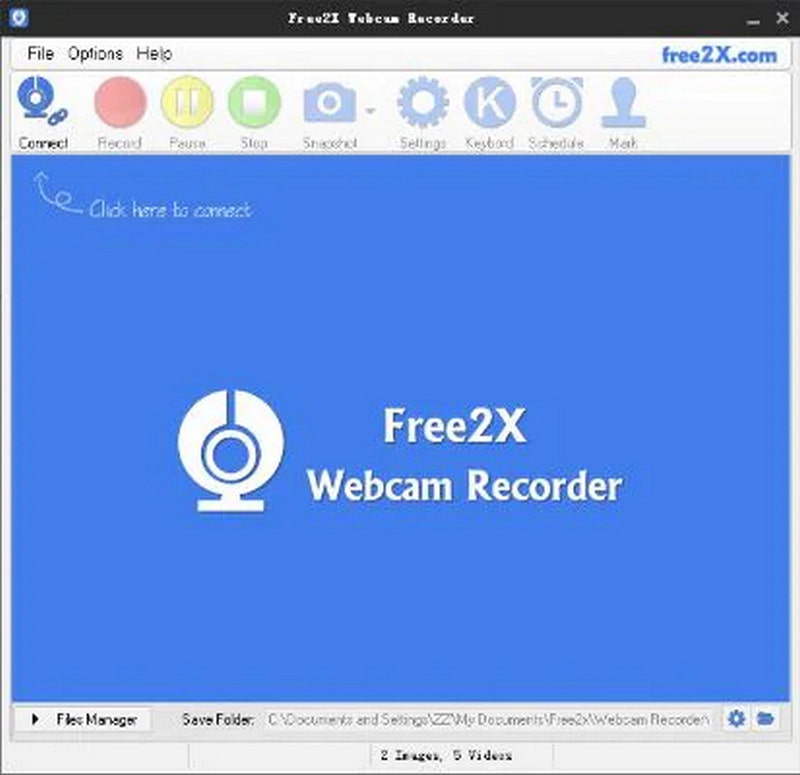
Denne programvaren muliggjør enkel og effektiv administrasjon, og Free2x Webcam Recorder lar deg konsentrere deg om det som er viktigst. Det er en one-stop-shop for å fange digitale videokameraer, webkameraer og andre enheter. Opptakene kan lagres i alle formater før de importeres til en profesjonell etterproduksjonsprogramvare for ytterligere redigering, finjustering og tillegg av filtre og effekter.
- Fordeler
- Free2x Webcam Recorder-programvaren kommer uten risiko.
- Free2x Webcam Recorder har utmerket kundeservice.
- Det er helt gratis å bruke.
- Ulemper
- Noen avanserte redigeringsalternativer mangler.
5. QuickTime Player
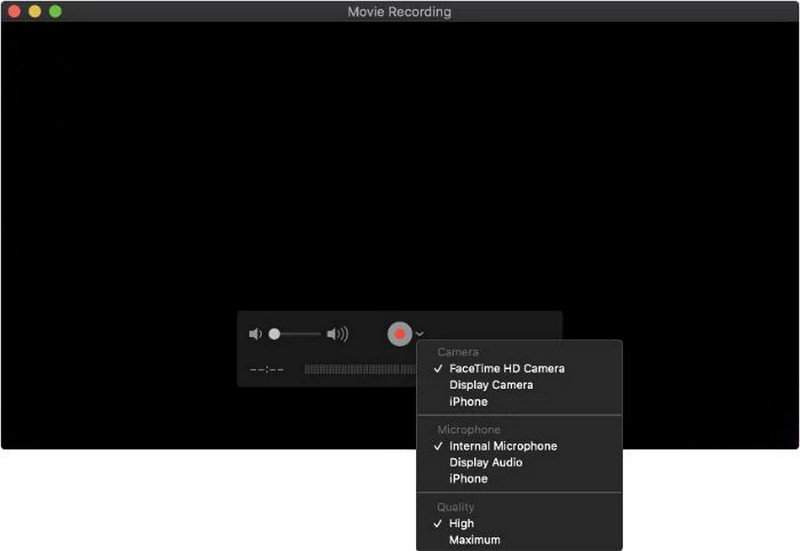
Hvis du trenger en annen webkameraopptaker for Mac, er dette verktøyet du kan bruke. Fordi det er inkludert i operativsystemet og dermed allerede er tilgjengelig i macOS, er QuickTime Player det mest kostnadseffektive alternativet for Mac-brukere. Den innebygde appen brukes vanligvis til å spille av mediefiler, men den kan også ta opp dataskjermen. I tillegg, hvis datamaskinen har et frontvendt kamera, fungerer programmet godt som kameraopptaker.
- Fordeler
- Dette programmet er enkelt å bruke og raskt å utføre.
- Det gjør det mulig for brukere å redigere videoer raskt.
- Ulemper
- Brukere kan ikke høre lyd fra høyttalere når lyd er koblet til SoundFlower, noe som gjør det umulig å avgjøre om de riktige sporene blir tatt opp eller ikke.
6. Windows-kamera

På en Windows 10-datamaskin, Xbox One eller Windows-basert nettbrett kan denne webkameraopptakeren lastes ned og installeres fra Microsoft Store. Når du bruker Windows Camera, kan du pause og gjenoppta videoopptaket når som helst, og de resulterende fragmenterte opptakene blir automatisk satt sammen etter at opptaket er ferdig.
- Fordeler
- Den starter opptaket med en nedtellingstidtaker slik at du kan komme inn i rammen.
- Den kan automatisk sikkerhetskopiere bildene dine til OneDrive.
- Ulemper
- Det kan bare installeres på enheter som har nødvendig maskinvare.
7. CamWiz Webcam Recorder

Det er nok en bærbar kameraopptaker som kan ta opp video ved hjelp av et innebygd eller eksternt tilkoblet kamera. Ved å bruke programvaren kan du tilpasse opptakspreferansene dine, for eksempel oppløsning, lydopptak og mye mer. Denne webkameraopptakeren fungerer med Mac-datamaskiner.
- Fordeler
- Den har en opptakstimer som automatisk stopper opptaket når en viss terskel er nådd.
- Den muliggjør fargejusteringer ved kilden for å forbedre klarheten i videokonferanser og telefonsamtaler.
- Ulemper
- Appen har betydelige problemer med lydsynkronisering.
- Avanserte funksjoner er ikke gratis og må kjøpes separat.
8. CyberLink YouCam
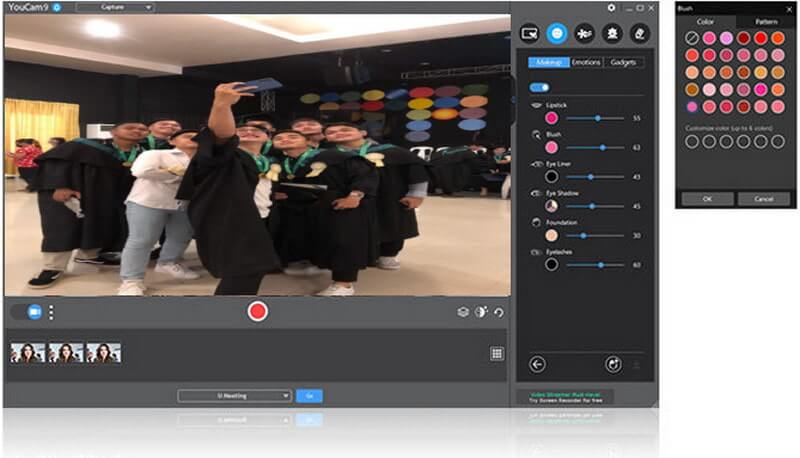
Denne programvaren er en multifunksjonell webkameraopptaker for Windows 10, ideell for streamere, YouTubere, vloggere og bedriftseiere. Folk kan tilpasse og forbedre kvaliteten på webkameraopptakene sine ved å legge til en rekke verdifulle tillegg som videoeffekter, filtre, emojier, visuelle scener, forvrengninger, klistremerker osv. CyberLink YouCam, derimot, gir bare en tre -måneders gratis prøveperiode før du krever en abonnementsavgift for å fortsette å bruke tjenesten.
- Fordeler
- Filtre brukes til å legge til effekter til video.
- Den inkluderer et verktøy for å forskjønne ansiktet.
- Belysning, skarphet og denoise er alle justerbare.
- Ulemper
- Abonnementsgebyret er astronomisk.
Del 2. Bonustips: Trinn for hvordan du fanger opp webkameravideoer med AVAide-skjermopptaker
Ved å følge disse trinnene kan du gjøre et webkameraopptak fullstendig med den mest anbefalte webkameraopptakeren nedenfor. Sørg dessuten for at du kobler til webkameraet på skrivebordet, men hvis du har et innebygd webkamera, er det ikke nødvendig å koble til et kamera.
Trinn 1Åpne AVAide Screen Recorder
Åpen AVAide skjermopptaker, og klikk deretter på Webkamera funksjon, som tar deg til opptaksområdet.
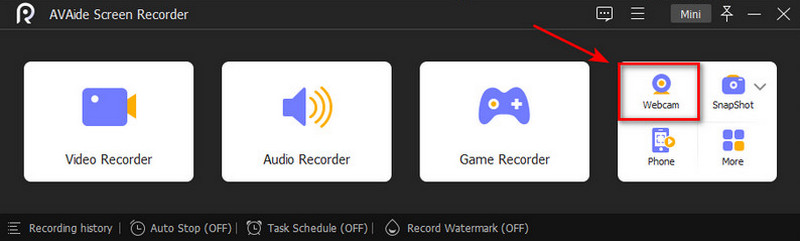
Steg 2Aktiver systemlyd og mikrofon
Før du begynner, kan du legge til stemmen din mens du spiller inn ved å klikke på mikrofon, Du kan også ta skjermbilder ved å klikke på Kamera knapp.
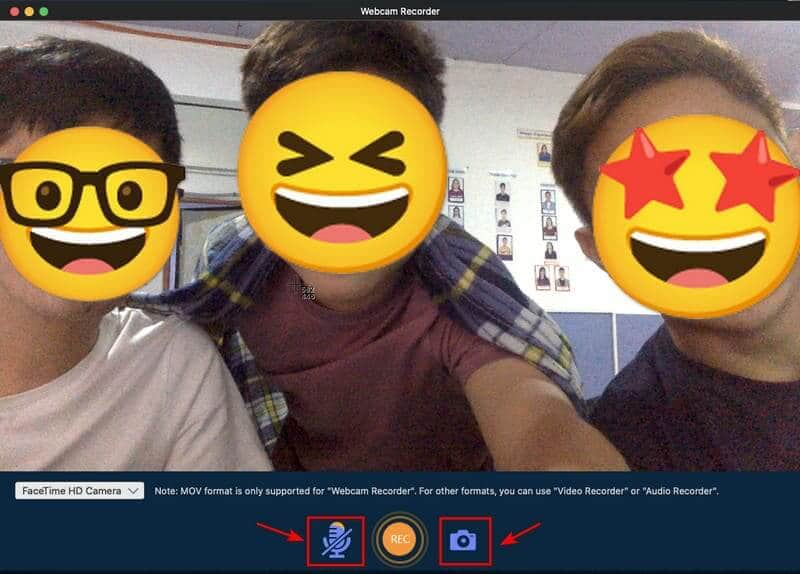
Trinn 3Start opptak
For å starte opptaket, klikk på rund rekord knapp. Vent på prosessen fordi det er noen sekunders intervall før opptaket begynner.
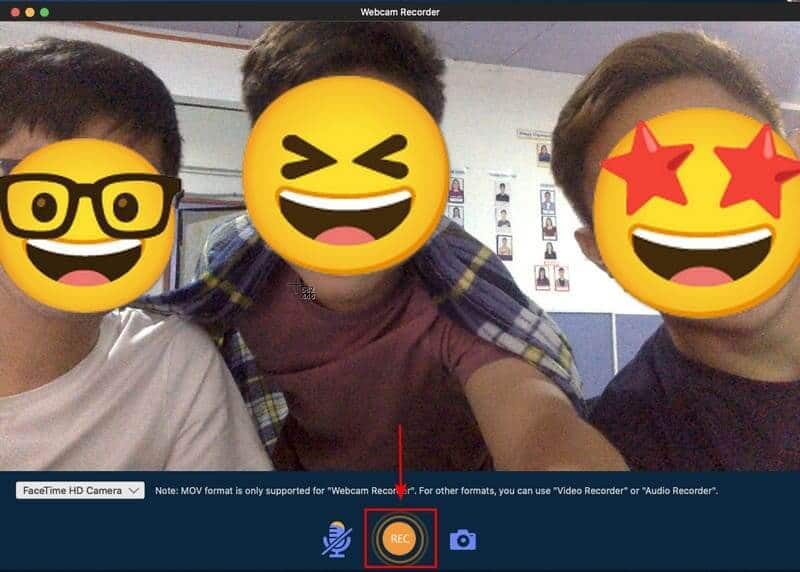
Trinn 4Stopp opptak og lagre
Etter å ha fullført opptaket, klikk på Stoppe knappen for å sette den på pause og Lagre for å lagre videoopptakeren. Velg Ta opp på nytt hvis du vil ta opp samtalen på nytt.
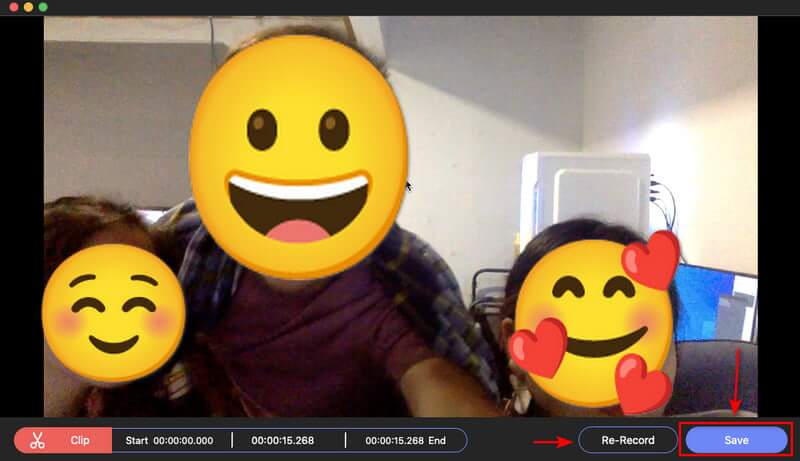
Del 3. Vanlige spørsmål om Webcam Recorder
Tar webkameraet kontinuerlig opp?
Tommelfingerregelen er å registrere og lagre ethvert objekt som er sett når som helst og hvor som helst. Når kameraet utløses, har datamaskinen mulighet til å lagre opptaket og sende et e-postvarsel, eller den kan rett og slett lagre videoen for senere visning.
Tar webkameraer opp lyd?
De fungerer ikke bare for å ta opp lyd. Men du kan bruke applikasjoner til å rippe lydsporene ut av alle videoopptak. Dessuten er webkameraer sjelden stereoopptakstyper. Bedre inkluderer imidlertid autofokus, og de fleste har autoeksponering.
Er det mulig å ta opp lyd med et webkamera?
De vil ikke fungere hvis alt du vil gjøre er å ta opp lyd. Du kan imidlertid bruke programvare til å trekke ut lydspor fra alle videoopptak. Videre er webkameraer sjelden stereoopptaksenheter. På den annen side inkluderer bedre typisk autofokus og, i de fleste tilfeller, autoeksponering.
Hva er et webkameras maksimale rekkevidde?
Synsrekkevidden til et hjemmesikkerhetskamera er vanligvis mellom 0 og 70 fot, avhengig av oppløsningen, sensoren og objektivet som brukes. Profesjonelle kameraer, for eksempel PTZ-er med høy oppløsning, kan se lenger unna, fra 0 til 700 fot.
Artikkelen inneholder åtte webkameraopptakere som hjelper deg med å ta opp videoer og lage kreativt innhold med webkameraet ditt. Vi anbefaler sterkt brukere som ønsker flere opptaksfunksjoner å prøve AVAide skjermopptaker. Det kan hjelpe deg med å ta opp webkameraet ditt i høy kvalitet. I mellomtiden kan du bruke den innebygde videoredigereren til å trimme, klippe og dele videoklippene. Handle nå, og den gratis programvaren for webkameraopptak for Windows og Mac vil aldri svikte deg!
Fang skjermaktiviteter med lyd, nettmøter, spillvideoer, musikk, webkamera osv.
Gjennomgang av video- og lydopptaker
- Gjennomgang av AirShou Screen Recorder
- Beste skjermopptaker med åpen kildekode
- Gjennomgang av handlingsskjermopptaker
- Beste gratis skjermopptaker
- Beste skjermopptaker for Chrome
- Beste GIF-opptaker
- Beste webkameraopptaker
- Beste skjermopptaker for Windows
- Beste skjermopptakere for Android
- Gjennomgang av Chrome Audio Capture
- Beste programvare for lydopptak
- Beste stemmeopptaker for Android
- Årets 8 beste skjermopptakere på nett
- 7 utmerkede gratis skjermopptakere uten vannmerke
- En liste over 8 forbløffende stasjonære opptakere av året
- 12 populære skjermopptakere for Mac [online og offline]
- 8 beste spillopptakere å bruke på Windows og Mac
- 10 mest fremtredende MP3-opptakere på Windows og Mac
- 5 beste apper for samtaleopptak for Android som er verdt å bruke
- 6 beste stemmeopptaker-apper for iPhone og Android




